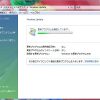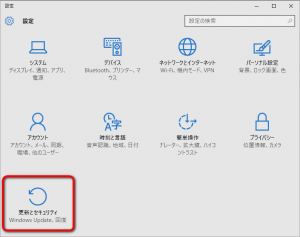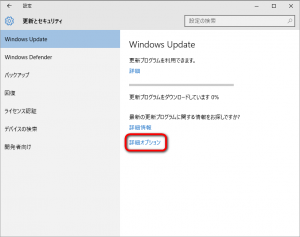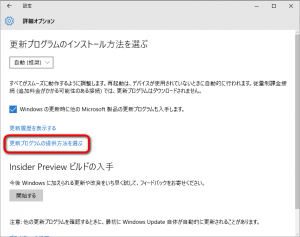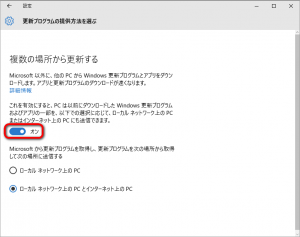Windows10でWindows Updateを実行しようとしても、「更新プログラムをダウンロードしています 0%」のままで進まないと相談がありました。
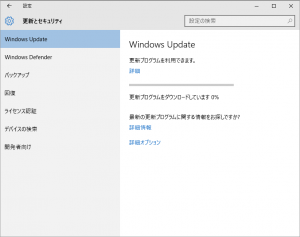
Windows VistaやWindows7の場合は特定の更新プログラムを入れたりする事で改善したりしますが、Windows10なら設定の変更で改善するかもしれません。
Windows Vistaで、Windows Updateを実行しようとしたところ、更新プログラム確認に時間がかかるようになりました。
W...
Windows7を最新の状態にアップデートしようとしても、結構時間がかかりますよね。特にサービスパックも適用されていない、無印の状態からだと...
P2Pを利用した更新を停止してみる
Windows10では、更新プログラムのダウンロード時間を短縮出来るように、P2Pの仕組みを利用して複数の場所から更新プログラムを取得するようになっています。この通信が上手く行かない時に、更新プログラムのダウンロードが進まない時があります。
この場合は設定画面を開き、「更新とセキュリティ」を選びます。
右側の画面で「詳細オプション」のリンクを押します。
「更新プログラムの提供方法を選ぶ」を押します。
「複数の場所から更新する」の項目を「オフ」にすれば、P2Pの仕組みを利用した更新が行われなくなります。更新が進まない時はこちらを試してみると良いでしょう。
ちなみに「Windows10 Anniversary Update」を実施済みのパソコンでも、表示項目は若干変わっていますが、同じ設定項目となっています。
Windows10の大型アップデート「Windows10 Anniversary Update」が公開されましたね。これはWindows10...